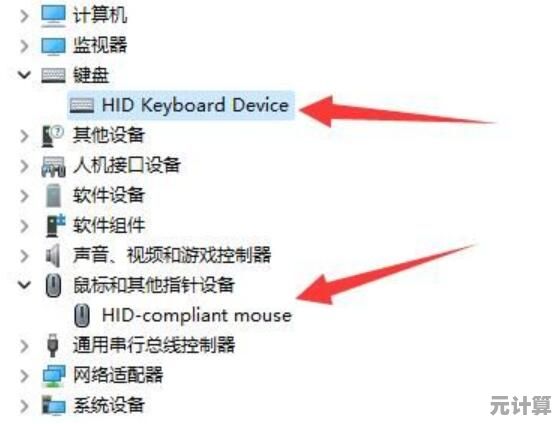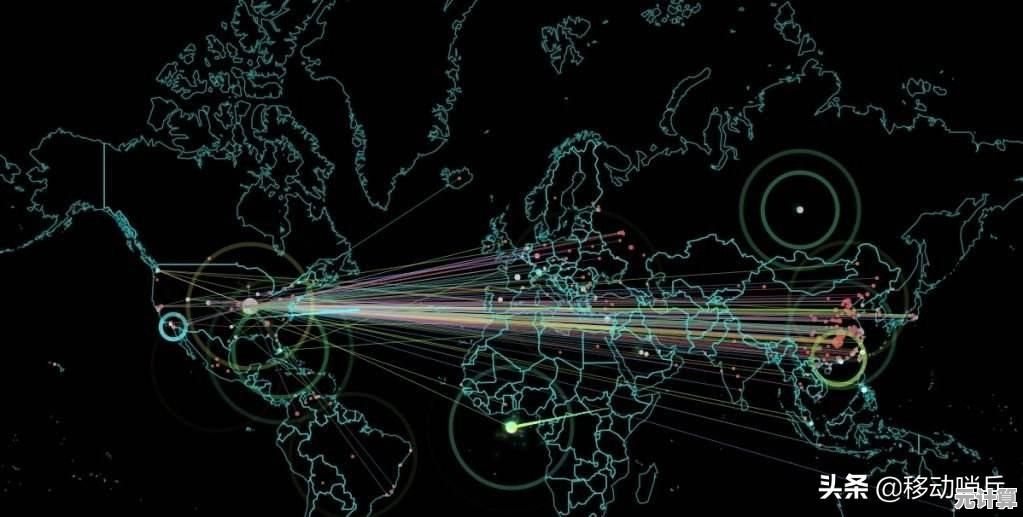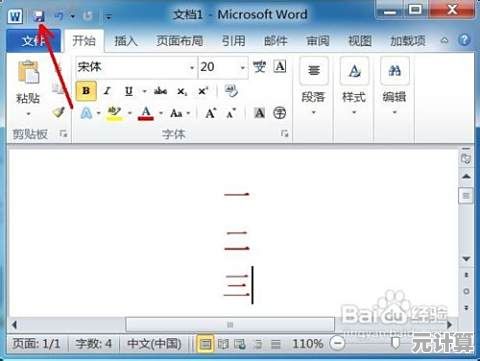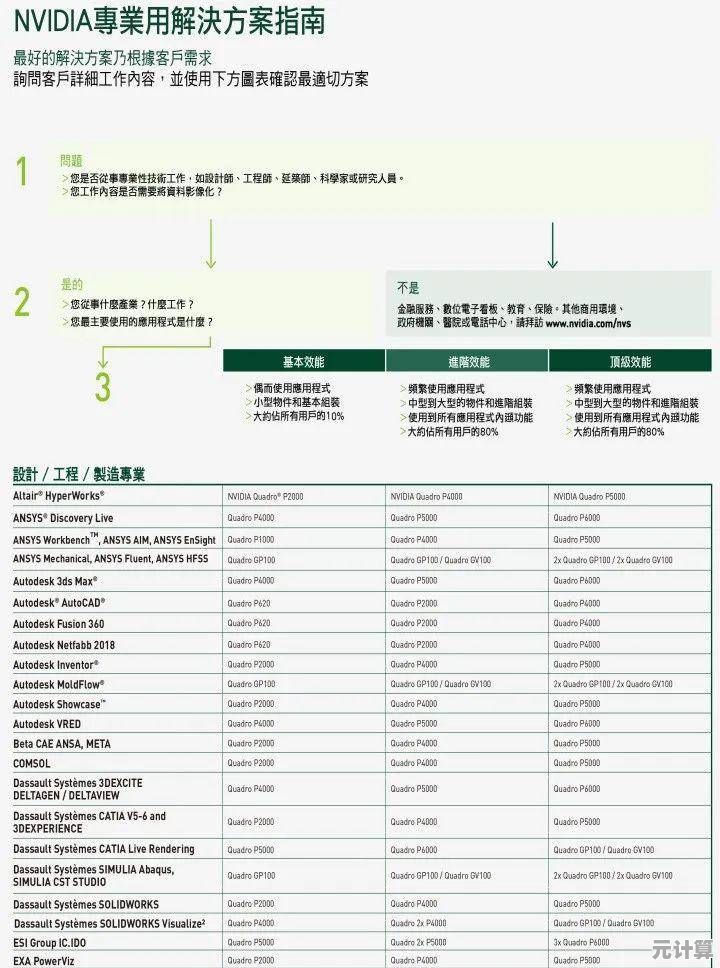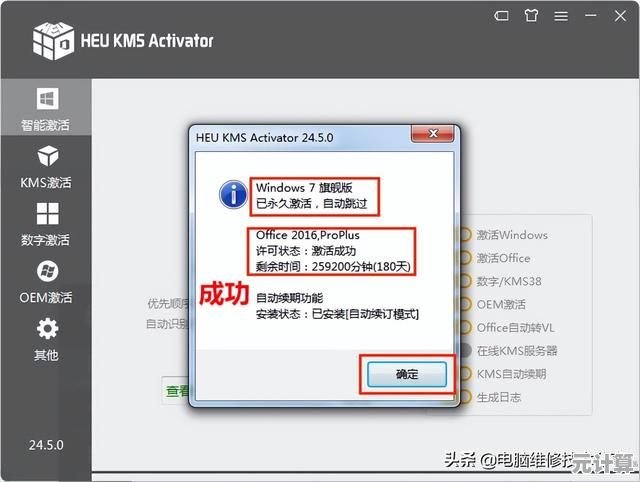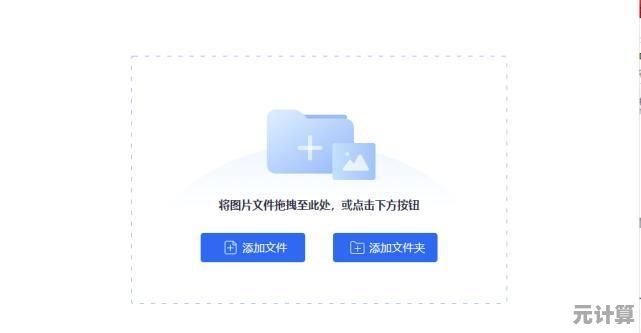选择最适合戴尔的一键重装Win10方案,系统干净更稳定
- 问答
- 2025-09-28 09:58:19
- 7
戴尔一键重装Win10:找回纯净与稳定,我踩过的坑你别跳!
我那台服役三年的戴尔G3,最近像被施了迟缓咒——开机转圈能泡杯咖啡,点开文件夹要默数三秒,系统盘红得刺眼,后台不知名的进程偷偷啃噬着内存,重启?呵,不过是短暂的回光返照,我知道,是时候给它来一场彻底的“系统大扫除”了,可当我满心期待地点开那个预装的“Dell OS Recovery Tool”,准备享受官方“一键复原”的便利时,现实却狠狠给了我一巴掌——屏幕上冷冰冰地提示:“找不到恢复映像”。那一刻才明白,原厂承诺的“一键复原”竟如此脆弱,仿佛从未存在过。
崩溃!我那宝贵的原厂恢复分区,早就在去年手痒加装固态硬盘时,被我不小心覆盖得无影无踪了,官方工具瞬间成了摆设,转头去搜“一键重装”,铺天盖地的“XX装机大师”、“XX重装助手”跳出来,个个宣称“极速纯净”,朋友小张就是信了这些,结果呢?系统是装上了,可随之而来的是一堆甩不掉的“全家桶”软件,弹窗广告多到能玩连连看,电脑比没重装前还卡顿,他哭丧着脸找我:“老张,我这电脑是不是得大修了?” 这些第三方工具许诺的“纯净”,往往只是诱饵,咬钩后才发现鱼线那头拴着成捆的垃圾软件。
说实话,折腾几轮后我算是看透了:想要真正干净、稳定的Win10,最“笨”的方法反而最靠谱——亲手用微软的官方工具制作启动U盘,老老实实格盘重装。 别被“一键”忽悠了,这世上哪有什么魔法按钮能解决所有问题?真正的捷径,往往就是没有捷径。
我的“笨办法”实操记录(附赠血泪经验):
- 找微软“借”把刀: 直接搜“Media Creation Tool”,去微软官网下载(认准microsoft.com域名!),这工具小身材大能量,就是下载最新Win10镜像并帮你刻进U盘(至少8GB空U盘,提前备份好里面文件!),下载过程可能有点慢,泡杯茶等着吧。
- 让戴尔“重新投胎”: U盘插好,重启狂按F12(戴尔一般是这个),在启动菜单里选你的U盘,看到安装界面,语言时区设好,到“你想执行哪种类型的安装?”时,必须选“自定义:仅安装Windows(高级)”,关键来了!找到你原来的系统盘(通常是驱动器0分区X),挨个点“删除”,直到它变成一整块“未分配的空间”。(千万看清再删!别手滑把存照片的盘删了!) 然后选中这块未分配空间,点“下一步”,这步就是彻底格式化旧系统,杜绝任何残留作妖。
- 给戴尔“拼骨头”: 新系统装好,只是搭好了骨架,驱动就是血肉灵魂!立刻!马上!打开戴尔官网支持页面,输入你的服务标签(机器底部或BIOS里有),找到“驱动程序和下载”。重中之重:先下网卡驱动(有线/无线)! 否则装完系统发现上不了网,那才叫抓瞎(别问我怎么知道的…),接着按顺序装:芯片组驱动 -> 显卡驱动 -> 声卡、触控板等,官网驱动最匹配,稳定性远胜Windows自动更新或第三方驱动工具。
血泪凝结的小贴士:
- 数据!数据!数据! 重装前,C盘和桌面重要文件一定备份到移动硬盘或云盘!格盘操作不可逆!
- 激活别慌: 戴尔电脑主板里通常预埋了正版Windows密钥,联网后系统一般会自动激活,万一没激活,检查网络或稍等片刻。
- 驱动顺序别乱: 芯片组驱动是地基,先打好再装其他的,尤其显卡,顺序错了可能出怪问题。
- 恢复分区?随它去吧: 别纠结那个消失的官方恢复分区了,用微软官方镜像装出来的系统,配合戴尔官网驱动,比那个可能臃肿还容易失效的原厂恢复更干净、更可控、更长久稳定。
说真的,别再迷信什么“神秘”的一键重装了。 戴尔机器想重获新生,微软的Media Creation Tool + 戴尔官网驱动,这套组合拳虽然步骤多点,但胜在源头干净、过程透明、结果可控,我那台G3经历这番“手动大保健”后,终于找回了新机时的轻快感,风扇都安静了许多。纯净与稳定,从来不是靠一个花哨的按钮,而是靠实打实的手动选择和耐心组装。 下次你的戴尔需要“重生”时,不妨试试这份笨拙却实在的攻略。

本文由王谷菱于2025-09-28发表在笙亿网络策划,如有疑问,请联系我们。
本文链接:http://pro.xlisi.cn/wenda/42702.html